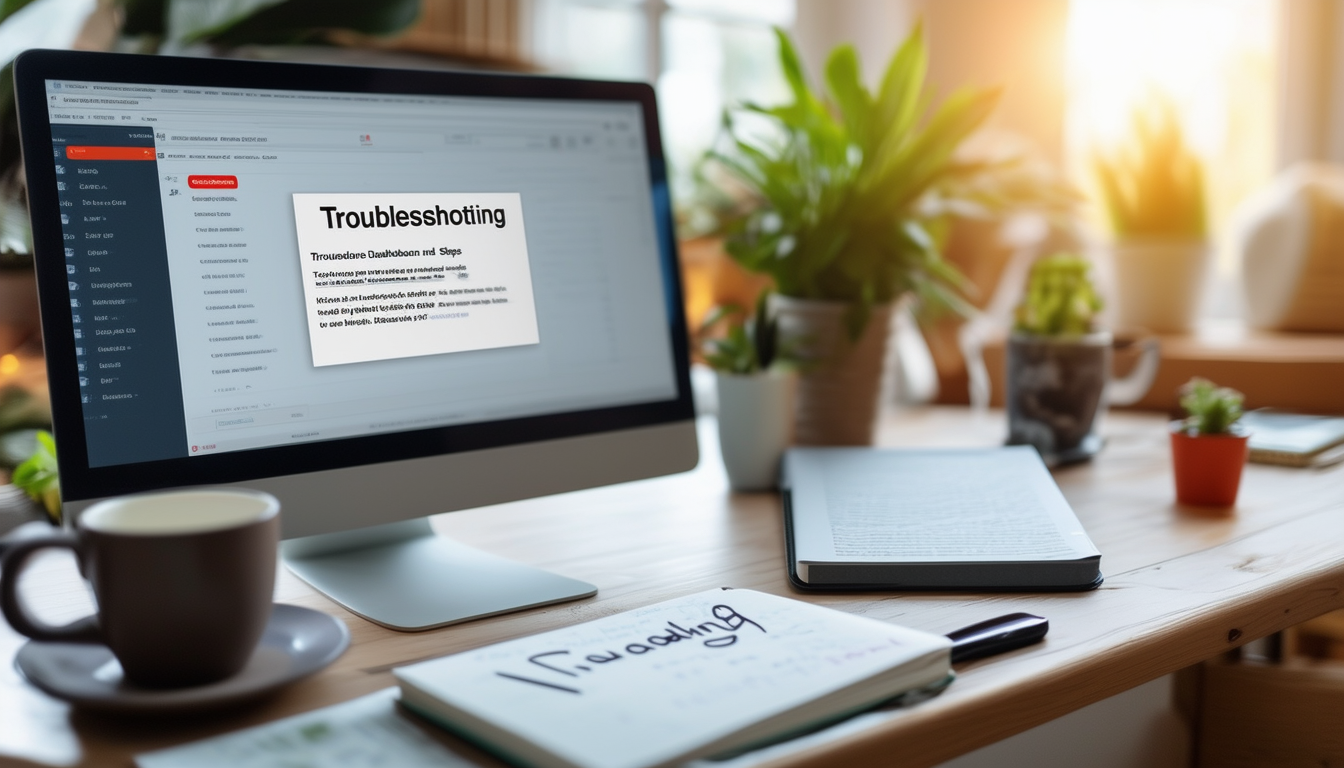Jeśli Twoje Strona WordPress nie ładuje się, możesz wykonać kilka kroków, aby rozwiązać problem. Najpierw spróbuj czyszczenie pamięci podręcznej przeglądarki i pliki cookie, ponieważ może to rozwiązać wiele problemów z ładowaniem. Następnie możesz uzyskać dostęp do swojego serwera za pomocą protokołu SFTP lub FTP i pobrać nową kopię WordPressa, aby zastąpić uszkodzone pliki. Jeśli problem będzie się powtarzał, przejdź do cPanel, następnie przejdź do Menedżera plików i zmień nazwę pliku folder wtyczek w katalogu wp-content, który może pomóc w zidentyfikowaniu wszelkich sprzecznych wtyczek. Dodatkowo aktywowanie wtyczek jedna po drugiej z panelu administracyjnego może określić przyczynę problemu z ładowaniem. Inne rozwiązania obejmują sprawdzanie problemy z siecią, ponownie uruchamiając router Wi-Fi lub sprawdzając, czy przeglądarka jest aktualna. Czasami A biały ekran lub pojawia się komunikat o błędzie z powodu uszkodzonego kodu, więc konieczne może być również rozwiązywanie problemów z kodem źródłowym.
Jeśli w Twojej witrynie WordPress występują problemy z ładowaniem, może to być frustrujące, a nawet może mieć wpływ na Twoją obecność w Internecie. Na szczęście istnieje wiele metod skutecznego rozwiązania tego problemu. W tym artykule omówimy praktyczne rozwiązania, które pomogą w sprawnym uruchomieniu witryny, począwszy od rozwiązywania typowych błędów po optymalizację wydajności. Naszym celem jest zapewnienie kompleksowego przewodnika, który omówi różne potencjalne przyczyny i rozwiązania napotykanych problemów z ładowaniem.
Zrozumienie typowych przyczyn
Zanim spróbujesz rozwiązać problem z ładowaniem, ważne jest, aby zrozumieć czynniki, które mogą powodować, że Twoja witryna WordPress nie ładuje się. Zazwyczaj problemy uniemożliwiające ładowanie mogą wynikać z różnych źródeł, w tym z problemów z serwerem, konfliktów wtyczek, uszkodzonego kodu, a nawet konfliktów z motywem.
Problemy z serwerem
Czasami problem może nie wynikać z samego WordPressa, ale z serwera, na którym jest hostowany. Jeśli Twój dostawca usług hostingowych doświadczy przestojów lub problemów technicznych, Twoja witryna może się nie załadować. Zawsze sprawdzaj u swojego dostawcy usług hostingowych, czy wszystko działa sprawnie.
Konflikty wtyczek
Wtyczki są istotną cechą WordPressa, ale czasami mogą powodować konflikty, które prowadzą do problemów z ładowaniem. Jeśli przyczyną problemu jest nowo zainstalowana wtyczka, może być konieczne jej dezaktywowanie i usunięcie, aby sprawdzić, czy witryna ładuje się poprawnie.
Zepsuty kod
Jedną z najczęstszych przyczyn niewczytywania się witryny jest uszkodzony kod, który może wynikać z niewłaściwych modyfikacji lub aktualizacji. Często może to objawiać się pustą stroną lub stroną zawierającą błędy.
Wstępne kroki rozwiązywania problemów
Zanim zagłębisz się w bardziej techniczne poprawki, wypróbuj poniższe podstawowe kroki rozwiązywania problemów, które mogą bez problemu rozwiązać problem.
Wyczyść pamięć podręczną przeglądarki i pliki cookie
Czasami dane zapisane w pamięci podręcznej mogą uniemożliwić przeglądarce załadowanie najnowszej wersji witryny. Spróbuj wyczyścić pamięć podręczną przeglądarki i wyczyścić pliki cookie, ponieważ może to rozwiązać problem. Instrukcje można znaleźć w zasobach pomocy technicznej przeznaczonych dla Twojej przeglądarki.
Sprawdź połączenie internetowe
Upewnij się, że Twoje połączenie internetowe jest stabilne. Niestabilne połączenie może utrudniać ładowanie witryny. Uruchom ponownie router Wi-Fi, aby odświeżyć połączenie.
Wypróbuj różne przeglądarki
Przejście na inną przeglądarkę internetową może pomóc w ustaleniu, czy problem jest związany z bieżącą przeglądarką. Przetestuj swoją witrynę w popularnych przeglądarkach, takich jak Chrome, Firefox lub Edge, aby sprawdzić, czy problem nadal występuje.
Zaawansowane techniki rozwiązywania problemów
Jeśli wstępne rozwiązywanie problemów nie rozwiąże problemu z ładowaniem, może być konieczne zastosowanie zaawansowanych technik w celu zidentyfikowania pierwotnej przyczyny.
Dezaktywuj wszystkie wtyczki
Uzyskaj dostęp do panelu WordPress lub użyj FTP, aby dezaktywować wszystkie wtyczki. Jeśli Twoja witryna zacznie się ładować, ponownie aktywuj wtyczki, jedna po drugiej, aby określić, która z nich powoduje konflikt. Ten krok jest kluczowy w izolowaniu wtyczek, które mogą powodować komplikacje. Bardziej szczegółowe kroki można znaleźć na stronie tę stronę.
Przełącz na motyw domyślny
Kolejnym potencjalnym winowajcą może być Twój motyw. Przełącz na domyślny motyw WordPress (taki jak Twenty Twenty-One), aby sprawdzić, czy problem nadal występuje. Jeśli witryna się ładuje, problem może leżeć w oryginalnym motywie i wymagać aktualizacji lub całkowitej zmiany.
Badanie problemów z serwerem
W niektórych przypadkach problemy po stronie serwera mogą znacząco wpłynąć na możliwość ładowania Twojej witryny. Może to obejmować sprawdzenie dzienników serwera lub skontaktowanie się z dostawcą usług hostingowych w celu uzyskania pomocy.
Sprawdź awarie serwera
Awarie serwera mogą być tymczasowe, ale najlepiej jest sprawdzić, czy serwer działa prawidłowo. Skorzystaj z narzędzi dostępnych online, aby sprawdzić stan swojej witryny lub skontaktuj się ze swoim dostawcą usług hostingowych, aby uzyskać szczegółowe informacje.
Przejrzyj dzienniki serwera
Jeśli masz dostęp do dzienników błędów za pośrednictwem panelu hostingowego, przejrzyj je pod kątem krytycznych błędów lub ostrzeżeń, które mogą skierować Cię do źródła problemu z ładowaniem.
Naprawianie problemów związanych z kodem
Czasami rozwiązanie polega na zagłębieniu się w sam kod w celu zidentyfikowania problemów spowodowanych niestandardowymi modyfikacjami.
Zainstaluj ponownie podstawowe pliki WordPress
Pobranie nowej kopii WordPressa i zastąpienie podstawowych plików może rozwiązać potencjalne problemy. Przed kontynuowaniem tej czynności wykonaj kopię zapasową swojej witryny. Szczegółowe kroki można wykonać pod adresem ten link.
Sprawdź plik .htaccess
Nieprawidłowa konfiguracja .htaccess może prowadzić do problemów z ładowaniem. Uzyskaj dostęp do swojej witryny poprzez SFTP/FTP i zmień nazwę istniejącego pliku .htaccess na .htaccess_old. Po zmianie nazwy odwiedź swój pulpit nawigacyjny i ponownie zapisz ustawienia łącza bezpośredniego, aby wygenerować nowy plik .htaccess.
Poprawa wydajności witryny
Oprócz naprawienia natychmiastowych problemów optymalizacja witryny może zapobiec przyszłym problemom z ładowaniem. Ulepszenia wydajności mogą sprawić, że Twoja witryna będzie wydajniejsza i szybciej się ładuje.
Optymalizuj obrazy i pliki
Duże obrazy i pliki mogą spowolnić czas ładowania witryny. Użyj narzędzi do kompresji obrazu, aby zmniejszyć rozmiar pliku bez utraty jakości. Dodatkowo rozważ włączenie leniwego ładowania, aby skrócić czas ładowania, ładując obrazy tylko wtedy, gdy wchodzą do rzutni.
Wdróż rozwiązanie buforujące
Korzystanie z wtyczki buforującej może znacznie zwiększyć szybkość ładowania witryny. Przechowując statyczną wersję swoich stron, odwiedzający mogą doświadczyć szybszego czasu ładowania. Popularne wtyczki buforujące to W3 Total Cache lub WP Super Cache.
Dodatkowe linki do zasobów
Aby uzyskać więcej informacji na temat rozwiązywania problemów z ładowaniem witryny WordPress, rozważ sprawdzenie tych łączy:
- Wsparcie WordPressa
- Nie można uzyskać dostępu do WP-Admin
- Napraw błędy 404 WordPressa
- Najczęstsze błędy SEO
- Błędy SEO, których należy unikać
- Obsługuj tryb konserwacji
- Wykonaj audyt SEO WordPressa
- Zarządzanie trybem konserwacji
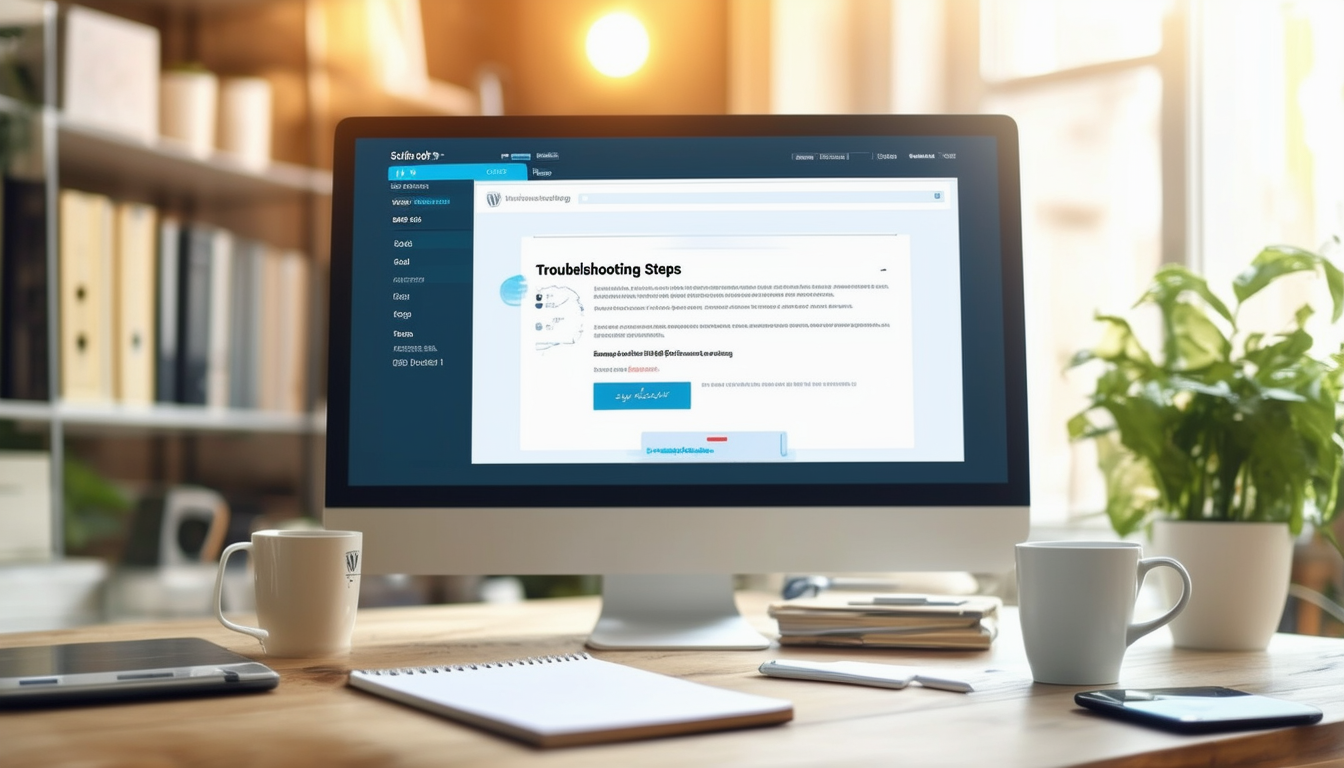
Doświadczanie A Strona WordPress nie ładuje się może być frustrujące, ale istnieją różne metody rozwiązania tego problemu. W tym artykule opisano praktyczne rozwiązania, które pomogą Ci rozwiązać problemy i naprawić witrynę WordPress, zapewniając jej prawidłowe i wydajne ładowanie. Od sprawdzania problemów z przeglądarką po zmianę nazw wtyczek i aktualizację WordPressa – znajdziesz kroki potrzebne do ponownego przywrócenia Twojej witryny do trybu online.
Sprawdź swoją przeglądarkę pod kątem problemów
Czasami problem może leżeć po stronie przeglądarki. Zacznij od czyszczenie pamięci podręcznej przeglądarki i plików cookie aby wyeliminować nieaktualne informacje, które mogłyby mieć wpływ na czas ładowania. Dodatkowo upewnij się, że Twoja przeglądarka jest aktualna, ponieważ starsze wersje mogą nie obsługiwać wszystkich funkcjonalności WordPressa. Szczegółowe wytyczne dotyczące rozwiązywania problemów z przeglądarką można znaleźć na stronie tę stronę wsparcia.
Sprawdź warunki swojego hostingu i serwera
Warunki sieci i serwera mogą znacząco wpłynąć na ładowanie Twojej witryny. Jeśli Twoja witryna nie działa, warto sprawdzić status swojego dostawcy usług hostingowych. Możesz także rozważyć ponowne uruchomienie komputera Router Wi-Fi aby odświeżyć pamięć podręczną sieci. Jeśli problem będzie się powtarzał, skontaktuj się ze swoim wsparciem hostingowym, aby zbadać potencjalne przestoje serwera.
Zmień nazwę folderu wtyczek
Jeśli niedawno zainstalowałeś lub zaktualizowałeś wtyczkę, może to powodować konflikty, co może prowadzić do nieładowania Twojej witryny. Uzyskaj dostęp do swojego serwera poprzez SFTP lub FTP i przejdź do zawartość wp falcówka. Tutaj możesz zmienić nazwę folder wtyczek, co dezaktywuje wszystkie wtyczki. Jeśli Twoja witryna wczyta się po tym kroku, ponownie aktywuj wtyczki jedna po drugiej za pomocą panelu administracyjnego, aby zlokalizować problem. Bardziej szczegółowe wskazówki można znaleźć ten zasób jest pomocny.
Pobierz nową kopię WordPressa
Czasami pliki instalacyjne WordPressa mogą zostać uszkodzone. Pobierz nową kopię WordPressa z oficjalnej strony, a następnie prześlij pliki przez FTP. Nie nadpisuj zawartość wp katalog, ale zastąp inne podstawowe pliki, aby pomóc przywrócić funkcjonalność.
Zbadaj problemy z motywem
Niestandardowe lub pobrane motywy mogą również być źródłem problemów z ładowaniem. Przełącz na motyw domyślny (np. Twenty Twenty-One), aby sprawdzić, czy problem sam się rozwiąże. Jeśli Twoja witryna ładuje się z motywem domyślnym, problem leży w motywie niestandardowym i może być konieczna jego aktualizacja lub rozwiązanie.
Sprawdź swój plik .htaccess
Inną częstą poprawką jest sprawdzenie pliku plik .htaccess. Zepsuty plik .htaccess może uniemożliwić załadowanie Twojej witryny. Uzyskaj dostęp do swojej witryny za pomocą protokołu FTP, zlokalizuj plik plik .htaccess w katalogu głównym i zmień jego nazwę na np .htaccess_old. Następnie przejdź do obszaru administracyjnego WordPress, przejdź do Ustawienia > Łącza bezpośrednie i kliknij Zapisz zmiany, aby utworzyć nowy plik .htaccess.
Poszukaj komunikatów o błędach
Jeśli Twoja witryna nadal się nie ładuje, sprawdź, czy nie wyświetlają się konkretne komunikaty o błędach. The Administrator WordPressa dashboard może wyświetlać wskazówki lub konkretne błędy, takie jak „nie znaleziono 404” lub „błąd połączenia z bazą danych”. Zrozumienie tych komunikatów ma kluczowe znaczenie dla skutecznego rozwiązywania problemów.
Korzystaj z zasobów internetowych
Wielu użytkowników napotyka podobne problemy, a wiedza w tym zakresie jest bogata Społeczność WordPressa. Fora i społeczności wsparcia mogą udostępniać dodatkowe metody rozwiązywania problemów. Aby uzyskać więcej informacji na temat typowych problemów i rozwiązań, zapoznaj się z sekcją ten zasób.
Tryb konserwacji adresu
Jeśli Twoja witryna utknęła tryb konserwacji, nie będzie ładowany dla użytkowników. Aby rozwiązać ten problem, sprawdź zaplecze swojej witryny i upewnij się, że nie są aktywne żadne pliki trybu konserwacji. Wskazówki dotyczące rozwiązywania problemów znajdziesz tutaj ten przewodnik.
Tabela rozwiązań problemów z ładowaniem witryny WordPress
| Wydanie | Szybka poprawka |
| Zepsuty kod | Sprawdź pliki motywu i w razie potrzeby przywróć poprzednią wersję. |
| Konflikty wtyczek | Zmień nazwę folderu wtyczek i ponownie aktywuj wtyczki, jedna po drugiej. |
| Problemy z przeglądarką | Wyczyść pamięć podręczną i pliki cookie oraz zaktualizuj przeglądarkę. |
| Problemy z serwerem | Skontaktuj się ze swoim dostawcą usług hostingowych w celu sprawdzenia serwera. |
| Tryb konserwacji | Wyłącz tryb konserwacji poprzez FTP lub menedżera plików cPanel. |
| Problemy z siecią | Uruchom ponownie router, aby zresetować łączność sieciową. |
| Uszkodzone pliki | Prześlij nową kopię WordPressa, aby zastąpić uszkodzone pliki. |
| Błędy HTTP | Sprawdź plik .htaccess pod kątem błędów i wygeneruj go ponownie, jeśli to konieczne. |
| Błędy PHP | Włącz debugowanie w wp-config.php, aby zidentyfikować problem. |
| Biały ekran | Zwiększ limit pamięci w wp-config.php. |
Stawienie czoła frustrującemu scenariuszowi, w którym witryna WordPress nie ładuje się skutecznie, może być zniechęcające. Różne czynniki, takie jak problematyczne wtyczki, problemy z motywem lub problemy z serwerem, mogą utrudniać sprawne funkcjonowanie witryny. W tym przewodniku przedstawiono praktyczne kroki umożliwiające zdiagnozowanie i rozwiązanie problemów z ładowaniem, dzięki czemu witryna będzie działać bezproblemowo.
Wyczyść pamięć podręczną przeglądarki
Jednym z najprostszych rozwiązań, które można wypróbować, gdy witryna WordPress nie ładuje się, jest wyczyść pamięć podręczną przeglądarki. Z biegiem czasu przeglądarki przechowują pliki w pamięci podręcznej, aby przyspieszyć ładowanie witryny. Może to jednak czasami powodować problemy, zwłaszcza jeśli wprowadzono zmiany w witrynie. Przejdź do ustawień przeglądarki, znajdź opcję czyszczenia pamięci podręcznej i plików cookie, a następnie odśwież stronę, aby sprawdzić, czy problem został rozwiązany.
Wyłącz wtyczki
Wtyczki będące w konflikcie mogą często utrudniać działanie witryny WordPress. Jeśli możesz uzyskać dostęp do panelu administracyjnego, przejdź do sekcji wtyczek i dezaktywuj wszystkie wtyczki. Stopniowo reaktywuj je jeden po drugim, aby zidentyfikować problematyczne. Jeśli dezaktywacja wtyczek rozwiąże problem, rozważ zmianę lub aktualizację problematycznej wtyczki.
Zmień nazwę folderu wtyczek
Jeśli nie możesz uzyskać dostępu do pulpitu nawigacyjnego WordPress, realną opcją jest użycie FTP lub cPanel. Idź do swojego folder zawartości wp i zmień nazwę folder wtyczek tymczasowo. Spowoduje to dezaktywację wszystkich wtyczek i umożliwi sprawdzenie, czy to rozwiąże problem z ładowaniem.
Przełącz na motyw domyślny
Twój bieżący motyw może być również źródłem problemów z ładowaniem. Aby to przetestować, przełącz się na a domyślny motyw WordPressa jak dwadzieścia dwadzieścia jeden. Jeśli Twoja witryna zostanie pomyślnie wczytana po przełączeniu, Twój poprzedni motyw może mieć problemy ze zgodnością lub wymagać aktualizacji.
Sprawdź aktualizacje witryny
Zawsze upewnij się, że instalacja, motywy i wtyczki WordPress są zaktualizowane do najnowszych wersji. Przestarzałe komponenty mogą prowadzić do błędów podczas ładowania. Sprawdź swoje Panel WordPressa dla wszelkich oczekujących aktualizacji i zainstaluj je natychmiast.
Zwiększ limit pamięci PHP
Niewystarczający Limit pamięci PHP może również utrudniać ładowanie witryny. Możesz zwiększyć ten limit, uzyskując dostęp do pliku wp-config.php i dodając następujący wiersz kodu:
zdefiniuj(’WP_MEMORY_LIMIT’, '256M’);
Sprawdź swój plik .htaccess
Uszkodzony plik .htaccess może powodować różne problemy, w tym błędy ładowania. Aby temu zaradzić, uzyskaj dostęp do plików swojej witryny i zmień nazwę istniejącego pliku .htaccess. Następnie przejdź do panelu WordPress, przejdź do Ustawienia > Łącza bezpośrednie i kliknij „Zapisz zmiany”, aby utworzyć nowy plik .htaccess.
Wyłącz tryb konserwacji
Jeśli Twoja witryna nadal utknęła tryb konserwacji po aktualizacji może być konieczne ręczne wyłączenie tej funkcji. Uzyskaj dostęp do plików swojej witryny poprzez FTP lub cPanel, zlokalizuj plik .maintenance i usuń go. To powinno pomóc Ci odzyskać dostęp do Twojej witryny.
Skontaktuj się ze swoim dostawcą usług hostingowych
Czasami problem może być związany z serwerem hostingowym. Jeśli po wypróbowaniu wszystkich poprzednich kroków nadal napotykasz problemy, nie wahaj się skontaktuj się ze swoim dostawcą usług hostingowych. Mogą sprawdzić problemy związane z serwerem, takie jak przestoje lub przeciążenia, które mogą mieć wpływ na wydajność Twojej witryny.
Często zadawane pytania
Dlaczego moja witryna WordPress nie ładuje się? Przyczyn może być wiele, w tym uszkodzony kod, problemy z serwerem lub konflikty z wtyczkami i motywami.
Jak mogę naprawić moją witrynę WordPress, która nie ładuje się? Możesz zacząć od zmiany nazwy pliku folder wtyczek aby tymczasowo dezaktywować wszystkie wtyczki, a następnie spróbuj ponownie załadować witrynę.
Co powinienem zrobić, jeśli w mojej witrynie wyświetla się pusta strona? Często pusta strona wskazuje na błąd PHP. Włączać debugowanie w pliku wp-config.php, aby zidentyfikować problem.
Czy wyczyszczenie pamięci podręcznej przeglądarki może pomóc? Tak, wyczyszczenie pamięci podręcznej przeglądarki i wyczyszczenie plików cookie może rozwiązać problemy z ładowaniem spowodowane nieaktualnymi danymi.
Jak sprawdzić problem z serwerem? Uzyskaj dostęp do swojego konta hostingowego, aby sprawdzić, czy są jakieś powiadomienia o przestojach serwera, lub skontaktuj się z dostawcą usług hostingowych w celu uzyskania pomocy.
Co się stanie, jeśli moja witryna WordPress ładuje się bardzo wolno? Może to być spowodowane przeciążeniem serwera lub źle zoptymalizowaną treścią. Rozważ użycie wtyczek buforujących lub optymalizację obrazów.
Dlaczego moja witryna WordPress może nie ładować się na urządzeniach mobilnych? Może to być spowodowane problemami z responsywnym projektem. Upewnij się, że motyw Twojej witryny jest dostosowany do urządzeń mobilnych i osobno przetestuj ładowanie na urządzeniach mobilnych.
Jak mogę sprawdzić konflikty wtyczek? Wyłącz wszystkie wtyczki i aktywuj je jedna po drugiej, aby określić, czy któraś powoduje problem z ładowaniem.
Co się stanie, jeśli nie będę mógł uzyskać dostępu do obszaru wp-admin? Jeśli nie możesz uzyskać dostępu do obszaru administracyjnego, może być konieczne zresetowanie hasła lub sprawdzenie pliku .htaccess pod kątem błędów.
Jak naprawić witrynę WordPress, która utknęła podczas ładowania? Zacznij od wyczyszczenia pamięci podręcznej przeglądarki, wyłączenia wtyczek lub sprawdzenia problemów z serwerem, które mogą być przyczyną opóźnienia.
Jaki jest najlepszy sposób obsługi trybu konserwacji? Jeśli Twoja witryna jest w trybie konserwacji, sprawdź, czy proces aktualizacji został zakończony lub czy wtyczka powoduje, że pozostaje ona aktywna.